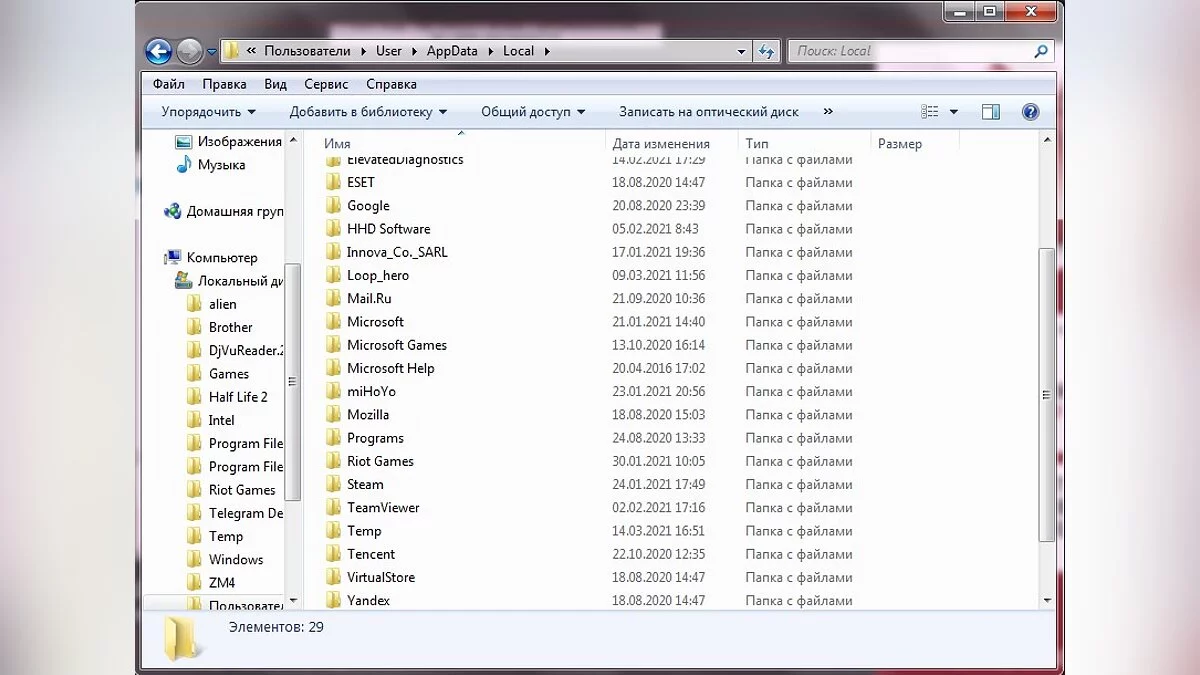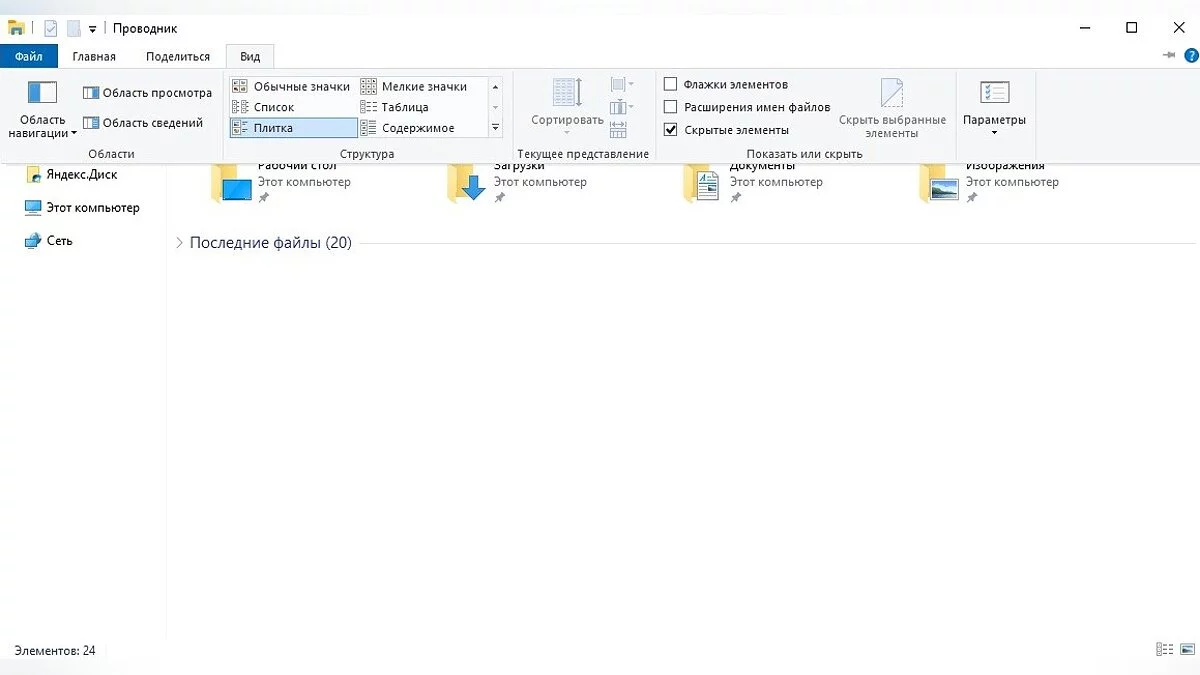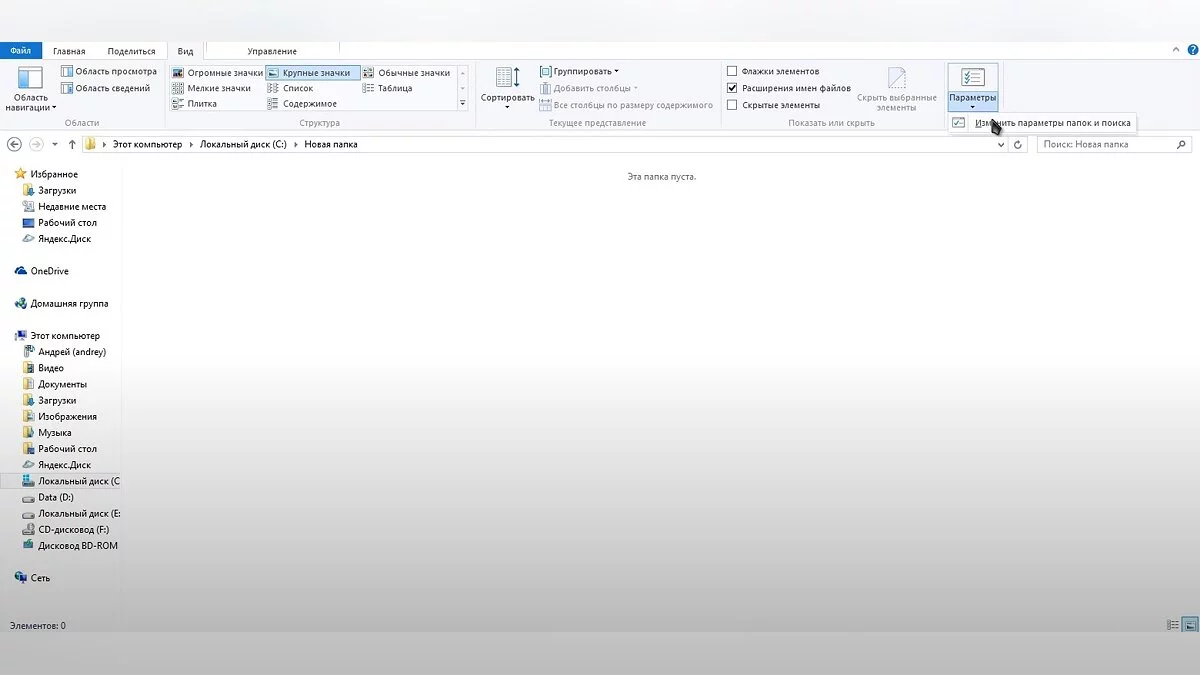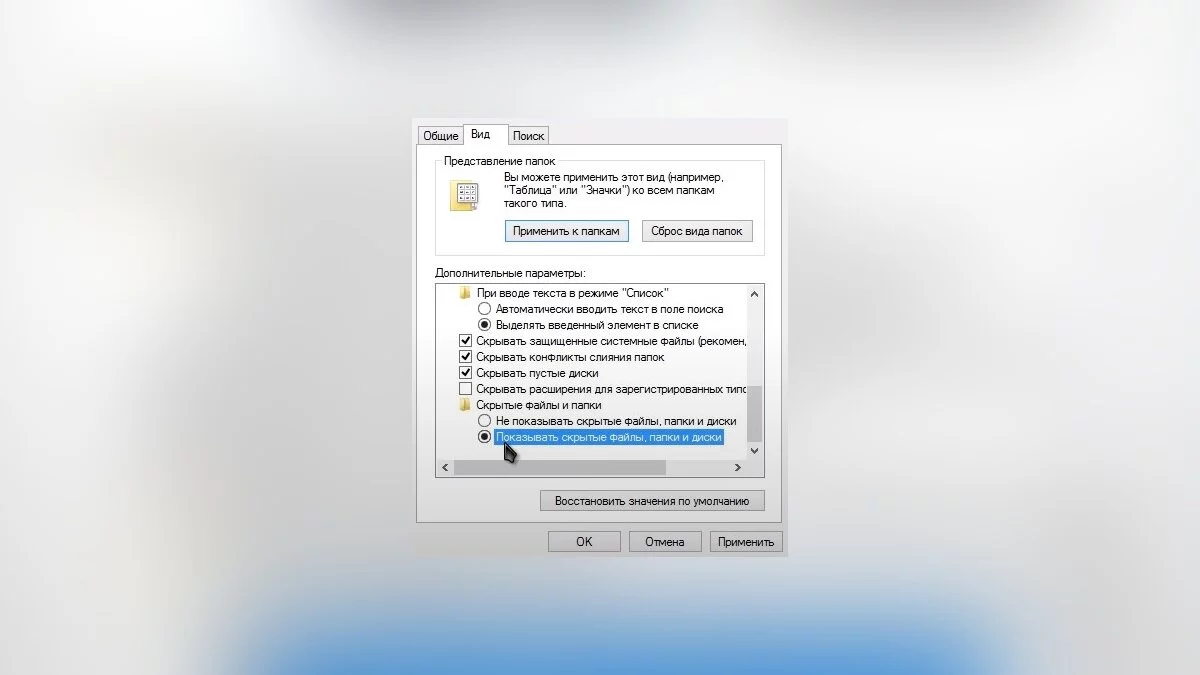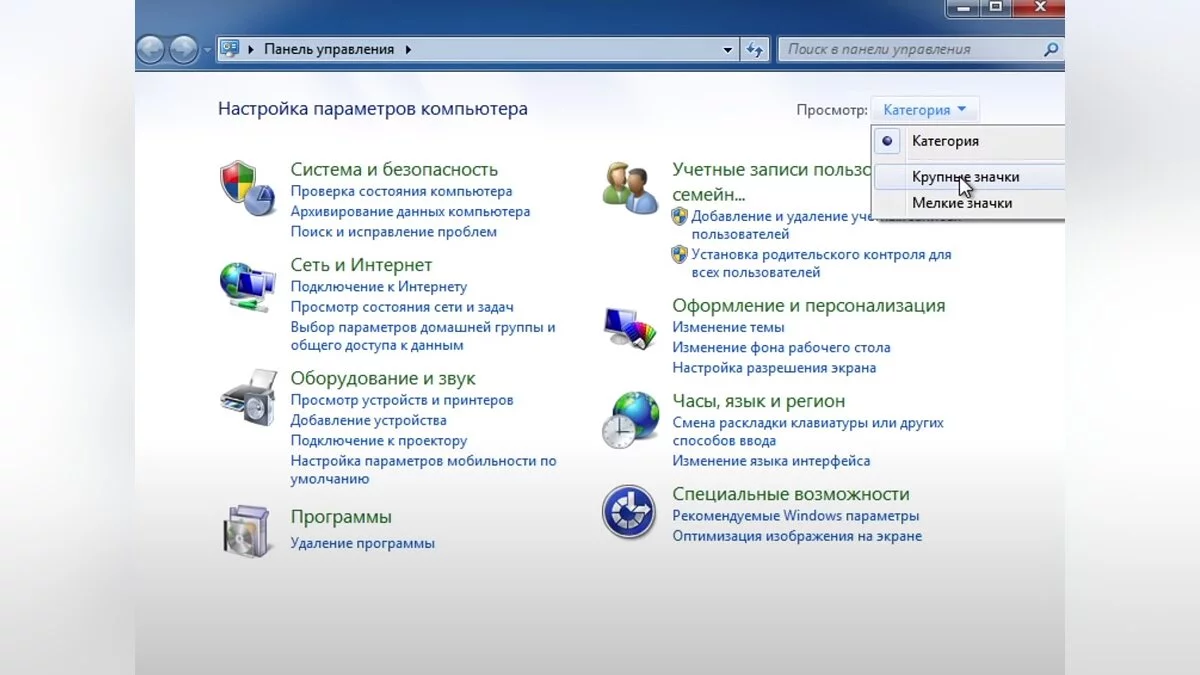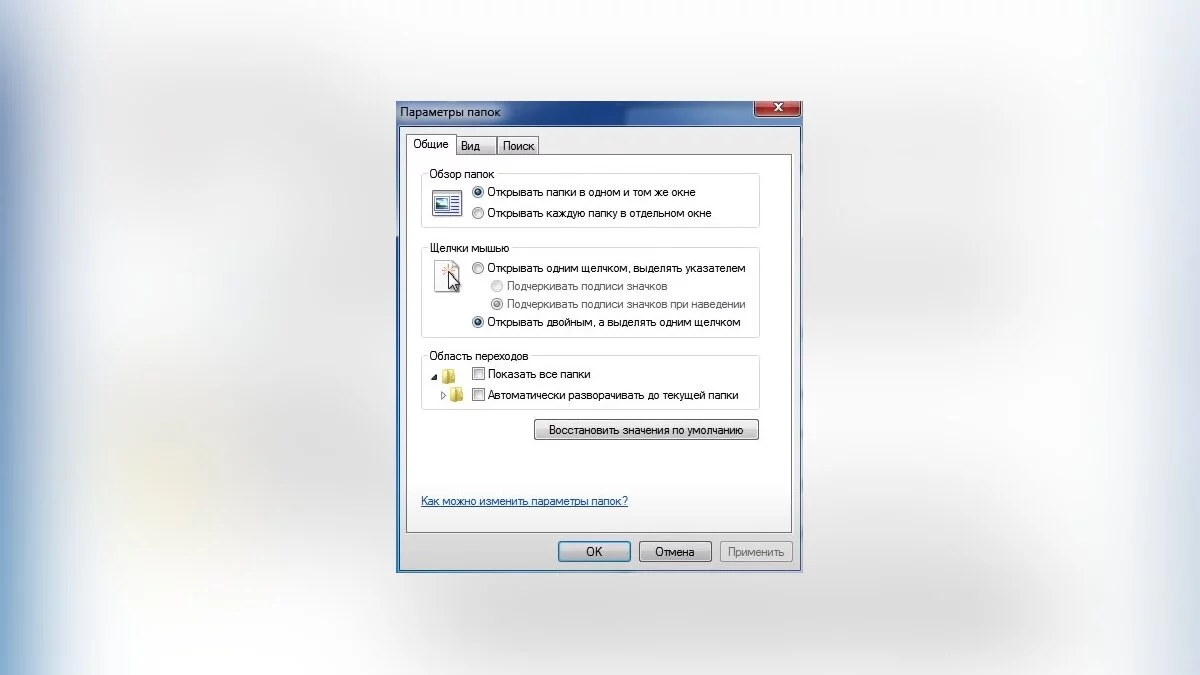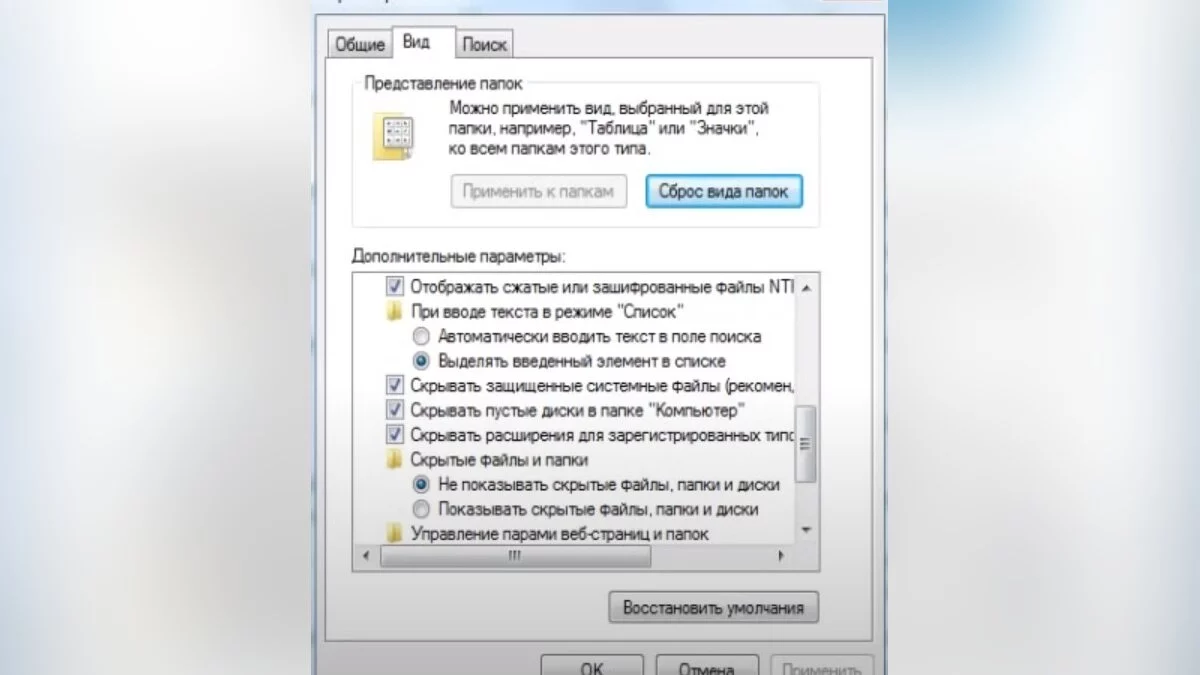Где найти файлы сохранения Forza Horizon 4
Иногда поиск файлов сохранения игры становится проблематичным из-за множества папок, их зашифрованных названий и тому подобное. В этом гайде мы расскажем, где найти файлы сохранения популярного автосимулятора Forza Horizon 4 в зависимости от платформы.
Гайды по Forza Horizon 4
- Самые быстрые машины в Forza Horizon 4
- Forza Horizon 4 вылетает на рабочий стол — как исправить проблему
- Эффективный дрифт в Forza Horizon 4. Лучшие машины и настройки тюнинга для дрифта
- Советы по тюнингу в Forza Horizon 4 — шины, передачи, развал-схождение, поперечные стабилизаторы, пружины, клиренс, аэродинамика, тормоз и дифференциал
- Как заработать много денег в Forza Horizon 4
- Как настроить руль в Forza Horizon 4. Что делать, если игра не видит руль
- Где найти файлы сохранения Forza Horizon 4
- Как играть с другом в Forza Horizon 4 — гайд по по онлайн-режиму
- Где найти все сокровища в Forza Horizon 4. Карты всех сокровищ
- Где найти маяк в Forza Horizon 4 для прохождения фотоконкурса
- Карта всех раритетов в Forza Horizon 4. Где находятся и как найти все раритеты
- Где найти все стенды быстрого перемещения в Forza Horizon 4. Карта всех стендов
Как найти файлы сохранения Forza Horizon 4 на Xbox
Играя в гонки на Xbox, вам не стоит беспокоиться о том, где при необходимости искать файлы сохранения. Все сейвы игр на этой платформе находятся в облачном хранилище и при переустановке игры восстанавливаются самостоятельно.
Где найти файлы сохранения Forza Horizon 4 на Windows
Если же игра установлена на Windows, то искать придётся в папках. Возможно, понадобятся дополнительные действия для того, чтобы вы смогли увидеть скрытые папки. Чаще всего сейвы любых игр хранятся в папке «AppData» в разделе «Пользователи» диска «С».
К файлам сохранения Forza Horizon 4 на компьютере может быть два разных пути. Первый встречается чаще всего:
- Откройте диск «С» и перейдите в папку «Пользователи»;
- Выберите папку с именем пользователя системы (например, User или Admin);
- Откройте папку «AppData», а затем «Local»;
- Далее найдите папку «Packages» и в ней «Microsoft.SunriseBaseGame_8wekyb3d8bbwe»;
- Откройте папку «SystemAppData», в ней и хранятся нужные файлы.
Полный путь к файлам выглядит следующим образом:
C:/Users/имя пользователя/AppData/Local/Packages/Microsoft.SunriseBaseGame_8wekyb3d8bbwe/SystemAppData
Если первым способом найти файлы сохранения не получается, то откройте проводник и введите в поисковую строку следующий запрос:
%localappdata%/Packages/Microsoft.SunriseBaseGame_8wekyb3d8bbwe/SystemAppData/wgs
Запрос «%localappdata%» автоматически перенесёт вас в папку с различными данными, которые хранятся на локальном диске. Папка «wgs» и будет местом, где хранятся сейвы.
Как отобразить скрытые папки, если раздела «AppData» не видно
Иногда папка «AppData» скрыта системой. Чтобы увидеть её в Windows 10, вам необходимо:
- Открыть «Проводник»;
- Открыть меню «Вид»;
- Отметить галочкой поле «Скрытые элементы».
Теперь попробуйте снова найти папку «AppData» по описанной выше схеме.
На Windows 8 действия немного отличаются:
- Откройте «Проводник» или любую папку;
- Откройте меню «Вид»;
- В верхней правой части выберите «Параметры» и затем «Изменить параметры папок и поиска»;
- В окне с параметрами перейдите в раздел «Вид»;
- В самом конце найдите «Скрытые файлы и папки» и выберите поле «Показывать скрытые файлы, папки и диски»;
- Кликните «Применить» для сохранения изменений.
На Windows 7 изменение этих параметров происходит в «Панели управления»:
- В меню «Пуск» откройте «Панель управления»;
- Перейдите в «Оформление и персонализация» или в разделе «Просмотр» переключитесь с «Категория» на «Крупные значки»;
- Выберите «Параметры папок»;
- В окне с параметрами перейдите в раздел «Вид»;
- В самом конце найдите «Скрытые файлы и папки» и выберите поле «Показывать скрытые файлы, папки и диски»;
- Кликните «Применить» для сохранения изменений.